Dezactivați extensia de browser a aplicației pentru a crește performanța computerului
- Întâmpinați probleme cu serviciul Desktop la distanță al Chrome? Consumă prea multe resurse?
- Dacă da, îl puteți dezactiva cu ușurință eliminând extensia sau dezinstalând software-ul din lista de programe.

- Migrare ușoară: utilizați asistentul Opera pentru a transfera datele de ieșire, cum ar fi marcaje, parole etc.
- Optimizați utilizarea resurselor: memoria RAM este utilizată mai eficient decât Chrome
- Confidențialitate îmbunătățită: VPN gratuit și nelimitat integrat
- Fără reclame: Ad Blocker încorporat accelerează încărcarea paginilor și protejează împotriva extragerii de date
- Descărcați Opera
Remoting_host.exe este un fișier executabil care aparține serviciului Chrome Remote Desktop. Îți permite
conectați-vă la computer de la un alt dispozitiv de la distanță.Procesele non-sistem precum remoting_host.exe provin din software-ul pe care l-ați instalat pe sistemul dumneavoastră. Dacă îl găsiți în Managerul de activități, nu trebuie să vă alarmați. Cu toate acestea, dacă provoacă probleme, veți găsi acest articol perspicace pentru a vă ajuta să scăpați de el.
Cum accesez un alt computer folosind Chrome Remote Desktop?
Desktop la distanță Chrome este un serviciu gratuit care vă permite să accesați de la distanță un alt computer prin Chrome. Este util dacă doriți să ajutați pe cineva să-și repare computerul sau dacă trebuie să vă accesați propria mașină de la distanță.
Pentru a începe să utilizați Desktop la distanță Chrome, asigurați-vă că computerul pe care doriți să-l utilizați este conectat la internet și are browserul Chrome instalat.
1. Descărcați Desktop la distanță Chrome
- În browser, navigați la Pagina Desktop la distanță Chrome și faceți clic pe pictograma de descărcare.
- Odată ce descărcarea este completă, faceți clic pe Acceptați și instalați.

- Faceți clic pe fișierul de instalare și apăsați Alerga.

- Așteptați ca Windows să termine configurarea.

- Creați un nume pentru computerul dvs. sau utilizați-l pe cel implicit.

- Introduceți un PIN care vă va permite să accesați computerul de la distanță.

- Pentru a accesa un alt PC, urmați pași similari pentru configurare, iar atunci când partajați, vi se va cere să generați un cod, deoarece celălalt utilizator va avea nevoie de el pentru a vă accesa ecranul. Același lucru este valabil și atunci când doriți să accesați ecranul lor.
- Puteți opri oricând partajarea ecranului.
- Rețineți că ambele computere trebuie să fie conectate la internet pentru ca Desktopul la distanță Chrome să funcționeze.
2. Adaugă extensie
- Lansați browserul Chrome și, într-o filă nouă, accesați următoarea locație:
chrome.google.com/webstore/category/extensions - În bara de căutare din stânga sus, tastați Desktop la distanță Chrome și lovit introduce.

- Click pe Adăugați la crom.

- Confirmați făcând clic Adaugă extensie.

Deși procesul este destul de ușor de configurat, trebuie să fiți atenți că poate afecta resursele sistemului dvs., mai ales dacă utilizați hardware mai vechi. CPU și memoria dvs. vor fi sub presiune.
În consecință, dvs registry poate fi, de asemenea, expus riscului de a fi corupt. Deoarece majoritatea aplicațiilor stochează date în registrul sistemului dvs., probabil va suferi fragmentare și va acumula intrări nevalide în timp, ceea ce poate afecta performanța computerului dvs.
Alte dati, Este posibil ca Desktopul la distanță Chrome să nu funcționeze. Dacă da, următorul pas este dezactivarea sau eliminarea completă a procesului remoting_host.exe. Mai jos, explorăm diferite modalități de a-l elimina de pe computer.
Cum dezactivez RDP în Chrome?
1. Dezactivează extensia Chrome Remote Desktop
- Navigați la browserul dvs. Chrome și accesați următoarea locație:
chrome://extensions/ - Găsi Desktop la distanță Chrome extensie și dezactivați-o.
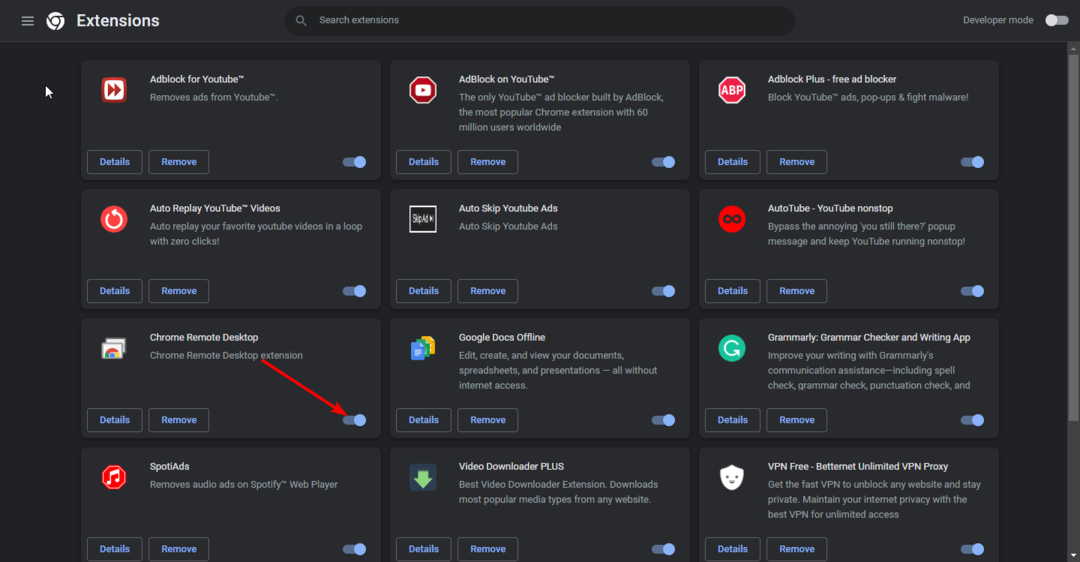
Dezactivarea extensiei vă poate ajuta să faceți browserul dvs. Chrome mai rapid și mai receptiv, dacă a făcut ca experiența dvs. de navigare să pară lenta.
2. Efectuați o scanare în Chrome
- Deschideți browserul Chrome și faceți clic pe cele trei elipse verticale din colțul din dreapta sus.
- Selectați Setări.

- Apoi, faceți clic pe Resetați și curățați apoi selectați Curățați computerul pe dreapta.

- Loveste Găsi butonul de lângă Găsiți software dăunător.

- Așteptați ca scanarea să se termine și eliminați orice software recomandat.
Dacă computerul dvs. a fost infectat de un virus care cauzează probleme cu fișierul remoting_host.exe, o scanare în browser nu va fi suficientă pentru a elimina toate programele malware potențiale.
Ca atare, vă recomandăm să includeți și o scanare profundă a Windows 11 folosind Windows Defender sau un antivirus cuprinzător de la terți.
- WinThruster.exe: Ce este și ar trebui să-l eliminați?
- Recenv.exe: Ce este și cum să îi remediați erorile
3. Dezinstalați aplicația Chrome Remote Desktop
- Faceți clic pe Meniul Start pictogramă, tastați Panou de control în bara de căutare și faceți clic Deschis.

- Selectați Dezinstalează un program sub Programe.

- Găsi Gazdă Desktop la distanță Chrome și faceți clic pe el, apoi selectați Dezinstalează în vârf.

- Confirmați dezinstalarea în următoarea solicitare.
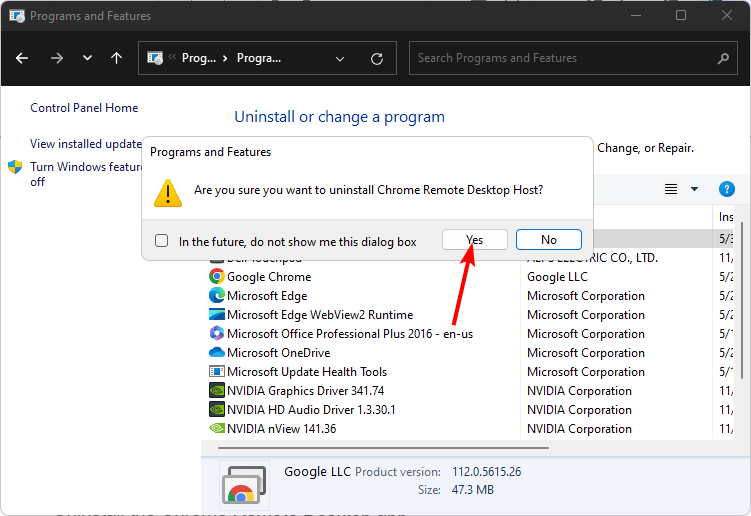
Nu uitați ștergeți orice nedorit rămas din resturile de software care poate afecta performanța sistemului după ce ați dezinstalat programul.
4. Rulați o comandă
- Loveste Windows cheie, tastați cmd în bara de căutare și faceți clic Rulat ca administrator.

- Tastați următoarea comandă și apăsați introduce:
net stop cromotarea
Și așa puteți elimina în siguranță remoting_host.exe de pe computer. Sperăm că observați o performanță îmbunătățită a computerului dvs. după eliminarea acestuia.
Eliminarea aplicației Desktop la distanță din Chrome nu ar trebui să fie sfârșitul călătoriei dvs. atunci când accesați computerele de la distanță.
De fapt, avem o listă interesantă a cele mai bune aplicații desktop la distanță pentru Windows 11 plin de funcții moderne și perfect pentru utilizatorii avansați și începători, așa că asigurați-vă că verificați asta.
Anunțați-ne dacă există o soluție care v-a ajutat să eliminați fișierul, dar care lipsește din lista noastră.


